Не для кого не секрет, что терминал в Mac OS X выступает, как сильная среда, в которой вы получаете доступ к скриптовым инструментам, которые способны организовать ваши рабочие процессы в операционной системе Mac OS X; собрать информацию, сформировать отчеты — воспользоваться вашим “маком”, качественно новыми способами. Вообще, просто не передать словами, когда без использования мыши и графического окружения, вы способны проделывать достаточно сложный операции, исключительно из командной строки вашего устройства под управлением Mac OS X. Безусловно, работа в терминале Mac OS X требует определенных знаний, уровнем выше, чем просто — пользователь компьютера.
Но изучая компьютерные технологии, я также определил для себя, что начало — это любой этап в той или иной области. Ты начинаешь изучать, читать, восполнять пробелы знаний, которых не достаточно. Так и с командной строкой в Mac OS X. В ней нет определенных операций, которые нужно начинать изучать поэтапно. Вы либо знаете о тех или иных особенностях и функциональных возможностях, либо нет. Итак, сегодня учимся искать файлы в терминале Mac OS X. Очередная статья про командную строку в Mac OS X.
Быстрый поиск spotlight на мак. Как искать программы и файлы на маке? | PCprostoTV
С чего начинается поиск в OS X, когда мы работаем с графической средой? Все просто, мы вызываем Finder, и нажимаем сочетание клавиш Command + F (на раскладке macbook клавиша слева, рядом с пробелом). Нажав сочетание для вызова поиска, мы просто вбиваем текст в соответствующее поле, и получаем наиболее полную информацию по интересующим нас критериям.
А как это происходит в командной строке? На самом деле поиск в командной строке Mac OS X также прост. Вам потребуется знать всего три основные команды поиска: «Find», «mdfind», «locate». После ввода этих команд и указания всех параметров поиска, ваша поисковая выдача наполнится результатами с демонстрацией полного пути к файлам наиболее четко соответствующим введенному запросу.
Команда Find
Базовая команда поиска не только в операционной системе Mac OS X, но и на всех других Unix системах. Я говорю о том, что этот вариант поиска работает в других операционных системах, отличных от Mac OS X. Чтобы команда выполнялась корректно ей необходимо создать ряд условий:
1. Вы определяете область по которой будет происходить поиск;
2. Затем указываете имена файлов которые вам необходимы.
Не так много условий, но как только они будут выполнены, перед вами появится окно результатов поиск в командной строке Mac OS X, где будут указан полный путь к найденным файлам.
Так в примере выше, я воспользовался командой «find» в терминале Mac OS X (командной строке), для поиска файла с именем «Finder». В принципе условия поиска были достаточно простыми, ведь я знал расположение файла, знал его имя, и все что мне было необходимо — это ввести данные. Первое, что я сделал, это написал саму команду, далее путь к файлу, обозначил условие поиска «-name», и после условия ввел его значение — файл Finder.txt.
Как посмотреть и скопировать путь к папке или файлу на Mac
Стоит понимать, что мой пример примитивный, а поиск может происходит по любым параметрам, которые только пожелаете, и как может себе позволить «find» (команда поиска) в операционной системе Mac OS X (-type (поиск по определенному типу), -size (поиск по размеру файла) и т.д.).
Узнать о том какие условия доступны из командной строки для операторов «find» в Mac OS X можно набрав «man find». Появится полное описание команды. Как только закончите его читать нажмите Ctrl + Z.
Команда Locate
Найти что-либо в Unix системах быстрее чем в других ОС. Все дело в том, что поиск в Unix достаточно разнообразен. Ведь с одной стороны у вас есть команда «Find». Ее функционал был продемонстрирован выше, но она эффективна в том случае, когда вы точно знаете место размещения, или у вас есть время для ожидания.
Так как поиск «в слепую» при помощи команды «Find», может занять достаточно много времени. Так как объем сканируемого пространства в современных жестких дисках достигает внушающих размеров.
Поэтому, если вам необходимо найти системные файлы, необходимо воспользоваться специальной командой поиска «locate». Правда для этого сначала необходимо включить специальную базу данных. Для начала вводим следующую строку в терминале OS X:
Sudo launchctl load -w /System/Library/LaunchDaemons/com.apple.locate.plist
Данная инструкция заставит активироваться в вашей системе демона, который проиндексирует вашу систему и позволит работать с командой «locate» в терминале операционной системы OS X. Как я уже говорил команда locate направлена для поиска по системным файлам. Именно для этого ее и необходимо использовать. Так как в поисковый индекс не попадут пользовательские файлы.
Кстати, не пытайтесь воспользоваться поиском при помощи locate сразу. База должна быть создана. Но как только процесс будет завершен, можно воспользоваться следующей конструкцией — пишем locate имя файла.
Команда mdfind
Эта команда представляет собой поисковый алгоритм в системах OS X только без графического окружения. Да, mdfind — это Spotlight, только без красивых кнопок, и с более трудными для понимания настройками.
Именно в этом поиске происходит настройка поиска по определенным параметрам, с указанием метаданных. При этом команда не лишена простого и понятного функционала, как просто осуществить поиск.
Кстати, если использовать «-onlyin» в директории (указывать путь поиска и заканчивать на директории) то поиск будет осуществляется в конечной папке и уровнями ниже. При этом если указать в конце файл, поиск будет производится в конкретном файле.
Собственно не так сложно, но при этом лучше конечно же знать спецификацию, попробовать почитать, чтобы понимать какие есть возможности для работы с командой поиска mdfind в терминале Mac OS X.
Под занавес я не мог пропустить один очень интересный флаг для поиска в терминале OS X, команды mdfind. Этот флаг называется «-live». Его функциональные особенности заключаются в том, что он может отслеживать изменения в тех или иных объектах в реальном времени. Все просто, вы прописываете конструкцию запроса, к примеру:
mdfind OSX -onlyin /Users/mzv100/Desktop/ -live
Теперь когда я делаю изменения в конечной директории, и эти изменения касаются непосредственно запроса «OSX», я буду об этом знать.
Дорогой друг, таков мир, понравилась статья — поставь Лайк, это единственный способ для меня, быть заметным. Спасибо!
Источник: dzen.ru
Как быстро искать файлы в macOS, или как устроен поиск на Mac
Иногда случается так, что вы плодотворно работали, сохранили документ, вышли из программы и… забыли куда сохранили важный файл. Может быть вы скачали файл из сети и он исчез, или работали с документом больше месяца назад и просто не помните где его расположили. Вне зависимости от того, как вы потеряли файл, существует несколько эффективных приёмов по его поиску и в этом материале мы расскажем как это сделать.

Поиск Spotlight
Если вы быстро хотите найти файл, то, в первую очередь, необходимо воспользоваться встроенным поиском macOS (подробно о Spotlight). Вызвать окошко Spotlight можно из панели меню справа (иконка с изображением лупы) или сочетанием клавиш CTRL + Пробел (иногда Command (⌘) + Пробел). Список результатов будет составляться не только исходя из данных, расположенных на Mac, но и из поисковых запросов в Интернете. Все данные отобразятся в левом боковом меню Spotlight, по которому удобно сёрфить клавишами вверх и вниз или же прокруткой колёсика мышки.

Кстати, если прокрутить список вниз, то там будет доступна опция просмотра всего содержимого в Finder или в Интернете.

Одним из важнейших преимуществ Spotlight является возможность поиска файлов в других приложениях. Например, он находит документы, созданные внутри приложения Ulysses, или заметки в Evernote. Аналогичным образом механизм шерстит письма среди почты и сообщения в iMessage.
Поиск Finder
Самый простой и, пожалуй, древний способ отыскать какой-нибудь файл — это обратиться за помощью к проводнику Finder. Для этого необходимо открыть данное приложение и в строке поиска, расположенной в правом верхнем углу, ввести интересующий запрос.

Нажав на клавишу Return (Ввод), вы увидите список найденных файлов, причём поиск текста будет осуществляться и внутри документов. Ну, а если вы хотите увидеть результат только среди названия файлов, то необходимо в появившемся меню выбрать пункт «Имя содержит».


Смарт-папки
Продвинутым способом поиска файлов по заданным критериям станут смарт-папки (подробно), которые могут быть известны вам ещё из iTunes. Благодаря им вы, к примеру, сможете отыскать все файлы, созданные за последние семь дней, и так далее.
Для того, чтобы их создавать откройте в Finder меню Файл → Новая смарт-папка.

В новом окне появится фиолетовая смарт-папка, в которой, нажимая на кнопку с плюсиком «+», можно добавлять критерии поиска.


Также возможно искать файлы через Терминал, но этот способ скорее гиковский, да и требует он определённых навыков, выходящих за рамки даже продвинутого пользователя Mac.
Смотрите также:
- Универсальное управление: возможность Mac, вызывающая вау-эффект.
- Finder на Mac (macOS): 9 полезных советов.
- 10 полезных мультитач-жестов для трекпада MacBook.
Мы в Telegram и YouTube, подписывайтесь!
Насколько публикация полезна?
Нажмите на звезду, чтобы оценить!
Средняя оценка 5 / 5. Количество оценок: 3
Оценок пока нет. Поставьте оценку первым.
Источник: yablyk.com
Поиск с помощью Spotlight на Mac

Spotlight помогает быстро находить приложения, документы, электронные письма и другие объекты на Mac. Если включены Предложения Siri, Вы также можете находить новости и просматривать результаты спортивных матчей, прогноз погоды, цены на акции и многое другое. Кроме того, Spotlight может выполнять вычисления и преобразования.
Siri. Произнесите, например: «Сколько сантиметров в дюйме?» или «Что такое бланширование?» Узнайте, как использовать Siri.
Поиск
- На компьютере Mac выполните одно из указанных ниже действий.
- Нажмите значок Spotlight (если он отображается) в строке меню.
- Нажмите сочетание клавиш Command-пробел.
- Нажмите в ряду функциональных клавиш на клавиатуре (при наличии).
Окно Spotlight можно перетянуть в любое место рабочего стола.
Совет. Если в строке меню нет значка Spotlight, его можно добавить, используя настройки Пункта управления.
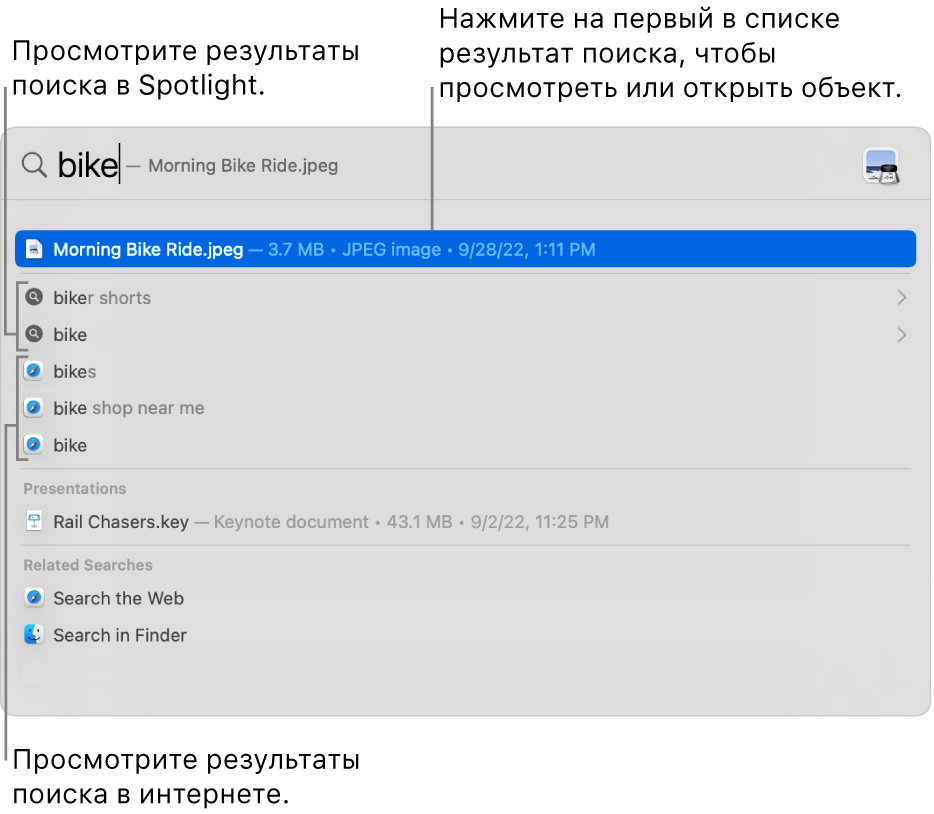
 .
. .
.Если включен режим покоя или Вы превысили лимит, заданный для приложений в настройках Экранного времени, значки приложений в результатах затемняются и отображается значок песочных часов

Выполнение вычислений и преобразований в Spotlight
Можно ввести математическое выражение, сумму в валюте, температуру или величину с единицами измерения в поле поиска Spotlight и получить результат преобразования или вычисления прямо в поле поиска.
- Вычисления. Введите математическое выражение, например «956*23,94» или «2020/15».
- Конвертация валют. Введите сумму в валюте, например «100 долларов США», «100 йен» или «300 крон в евро».
- Преобразование температур. Введите температуру, например «98,8 фаренгейт», «32 цельсий» или «340 кельвинов в фаренгейты».
- Преобразование единиц измерения. Введите величину, например «25 фунтов», «54 ярда», «23 стоуна» или «32 фута в метры».
Можно исключить из поиска Spotlight определенные папки, диски и типы информации (например, электронные письма или сообщения), задав соответствующие настройки. См. раздел Изменить параметры настроек «Siri и Spotlight».
Если Вы хотите, чтобы поиск Spotlight выполнялся только на компьютере Mac и не включал результаты из интернета, Вы можете выключить Предложения Siri для Spotlight.
Источник: support.apple.com